- Tủ lạnh giảm sốc đến 50% Khuyến mãi mới
- SALE KHỔNG LỒ - GIẢM SỐC 21 - 50%
- Tháng Panasonic - quà ngập nhà
- Đổi tủ lạnh - Máy lạnh cũ lấy PANASONIC thu hồi 2 triệu
- Đổi máy giặt cũ lấy PANASOIC thu hồi 2 triệu
- Tháng 9 may mắn cũng Panasonic
- Nội thất sale khổng lồ
![Khuyến mãi mới]()
- Gia dụng giảm sốc đến 50%
- Di động giảm sốc đến 50%
- Trả góp 0% & Khuyến mãi
- Kinh nghiệm mua sắm
- Thiết bị di động
- Kinh nghiệm
Hướng dẫn chi tiết cách cập nhật sinh trắc học Techcombank
Tác giả: Ái PhiNgày cập nhật: 30/08/2025 09:59:26Tác giả: Ái Phi18229Trong bối cảnh công nghệ số phát triển mạnh mẽ, việc bảo vệ tài sản và thông tin cá nhân trên các nền tảng ngân hàng trực tuyến ngày càng trở nên quan trọng. Theo đó, Techcombank đã triển khai việc cập nhật sinh trắc học như một biện pháp hiệu quả để nâng cao tính an toàn và tiện lợi cho người dùng.
Bài viết này sẽ cung cấp hướng dẫn chi tiết về cách cập nhật sinh trắc học Techcombank qua ứng dụng di động Techcombank Mobile hoặc tại các chi nhánh của ngân hàng. Cùng tham khảo cách thực hiện để đảm bảo giao dịch của bạn luôn diễn ra suôn sẻ và an toàn nhé.

Hướng dẫn cập nhật sinh trắc học Techcombank
1. Lợi ích của việc cập nhật thông tin sinh trắc học
Việc bổ sung thông tin sinh trắc học không chỉ là tuân thủ quy định của Ngân hàng Nhà nước mà còn mang lại nhiều lợi ích thiết thực cho người dùng, giúp bảo vệ tài sản của bạn trước các rủi ro lừa đảo công nghệ cao.
Khi bạn thực hiện cập nhật, hệ thống sẽ sử dụng dữ liệu sinh trắc học để đối chiếu với thông tin khuôn mặt của bạn ngay tại thời điểm giao dịch. Nếu thông tin khớp, giao dịch sẽ được tiến hành. Ngược lại, nếu có bất kỳ yếu tố nào không trùng khớp, hệ thống sẽ ngay lập tức yêu cầu xác thực lại, từ đó ngăn chặn kịp thời các hành vi gian lận.
Ngoài lợi ích tăng cường bảo mật,giúp giao dịch an toàn hơn thì theo quy định mới, các giao dịch chuyển khoản có giá trị từ 10 triệu đồng trở lên trên các nền tảng Techcombank Mobile và Techcombank Online Banking cũng sẽ yêu cầu xác thực khuôn mặt. Vì vậy, cập nhật thông tin sinh trắc học sẽ là một “lá chắn” hiệu quả, đảm bảo chỉ có chủ tài khoản mới có thể thực hiện những giao dịch có giá trị cao, tránh trường hợp tài khoản bị chiếm đoạt và sử dụng trái phép.
2. Cách cập nhật sinh trắc học trên Techcombank Mobile
Bạn có thể dễ dàng thực hiện cách cập nhật sinh trắc học Techcombank ngay trên điện thoại thông minh của mình thông qua việc sử dụng Căn cước công dân (CCCD) gắn chip hoặc cập nhật qua ứng dụng VNeID.
Cập nhật bằng CCCD gắn chip
Nếu bạn sử dụng CCCD gắn chip, hãy làm theo các bước sau để cập nhật thông tin:
Bước 1: Mở ứng dụng Techcombank Mobile, chọn biểu tượng menu ở góc trên bên trái màn hình (2 gạch ngang). Tiếp theo, bạn vào “Cài đặt”, chọn “Thông tin cá nhân”, sau đó chọn “Cập nhật dữ liệu sinh trắc học” và nhấn “Cập nhật ngay”.
Bước 2: Trong các tùy chọn hiển thị, bạn chọn “Quét thẻ căn cước gắn chip”, sau đó nhấn “Bắt đầu”.

Mở ứng dụng Techcombank Mobile và chọn quét thẻ CCCD
Bước 3: Chụp ảnh khuôn mặt của bạn theo hướng dẫn trên màn hình. Khi chụp, hãy đảm bảo khuôn mặt nằm gọn trong khung hình. Khi đường nét đứt quanh khuôn mặt chuyển sang màu xanh thì bạn hãy nhấn nút chụp.
Bước 4: Thực hiện quét chip từ thẻ CCCD của bạn. Ứng dụng sẽ hiển thị video hướng dẫn chi tiết cách đặt điện thoại để quét chip một cách chính xác, bạn theo dõi video và thực hiện theo.
Bước 5: Sau khi hệ thống xác thực thành công, bạn nhấn “Hoàn thành” để kết thúc quá trình, dữ liệu sinh trắc học sẽ được lưu lại.

Chụp ảnh khuôn mặt và quét thẻ căn cước để hoàn thành
Cập nhật bằng VNeID
Nếu bạn đã cài đặt ứng dụng VNeID thì cũng có thể liên kết để cập nhật sinh trắc học:
Bước 1: Mở ứng dụng Techcombank Mobile, chọn menu rồi vào “Cài đặt”, chọn “Thông tin cá nhân”, sau đó chọn “Cập nhật dữ liệu sinh trắc học” và nhấn “Cập nhật ngay”.
Bước 2: Bạn chọn vào “Liên kết với ứng dụng VNeID”, hệ thống sẽ hiển thị thông tin để bạn kiểm tra. Sau khi kiểm tra thông tin đã đúng, bạn nhấn “Xác nhận”.

Mở ứng dụng Techcombank Mobile và chọn liên kết với ứng dụng VNeID
Bước 3: Chụp ảnh khuôn mặt theo hướng dẫn trên màn hình. Giữ khuôn mặt của bạn nằm gọn trong khung và nhấn chụp khi nét đứt chuyển màu xanh.
Bước 4: Xác nhận lại các thông tin đã hiển thị rồi chọn “Đồng ý và liên kết với VNeID”.
Bước 5: Một thông báo từ VNeID sẽ được gửi đến điện thoại của bạn. Bạn nhấn vào thông báo và chọn "Xác nhận yêu cầu chia sẻ thông tin" để mở ứng dụng VNeID. Sau khi đăng nhập vào VNeID, bạn sẽ thấy yêu cầu chia sẻ thông tin.

Xác thực khuôn mặt và liên kết với ứng dụng VNeID
Bước 6: Trong ứng dụng VNeID, chọn “Xác nhận chia sẻ” và nhập Passcode của bạn để hoàn tất việc chia sẻ dữ liệu.
Bước 7: Sau khi chia sẻ thông tin thành công, bạn sẽ được đưa trở lại ứng dụng Techcombank Mobile. Chọn “Quay về trang chủ” để hoàn tất quá trình.
Bước 8: Cuối cùng, hệ thống sẽ xác thực thành công và lưu lại dữ liệu sinh trắc học của bạn. Bạn nhấn “Hoàn thành” để kết thúc.

Xác nhận chia sẻ thông tin với VNeID và hoàn thành
3. Cách cập nhật sinh trắc học Techcombank tại chi nhánh
Trong trường hợp bạn gặp khó khăn khi cập nhật sinh trắc học trên ứng dụng (ví dụ thiết bị không hỗ trợ quét chip, lỗi kỹ thuật hoặc không thể quét thẻ) thì bạn hoàn toàn có thể đến trực tiếp các chi nhánh hoặc phòng giao dịch của Techcombank để được hỗ trợ:
- Đối với khách hàng Việt Nam: Mang theo Căn cước công dân (CCCD) gắn chip hợp lệ đến chi nhánh, giao dịch viên sẽ giúp bạn hoàn tất các thủ tục một cách nhanh chóng.
- Đối với khách hàng quốc tịch nước ngoài: Mang theo Hộ chiếu hoặc Thị thực còn hiệu lực đến chi nhánh để được nhân viên hỗ trợ.
4. Lời kết
Việc cập nhật sinh trắc học là điều cần thiết và quan trọng để bảo vệ tài sản của bạn trong kỷ nguyên số. Dù bạn thực hiện qua ứng dụng Techcombank Mobile hay tại quầy giao dịch thì quy trình thực hiện cũng rất đơn giản, giúp bạn hoàn thành một cách nhanh chóng và dễ dàng. Hãy thực hiện cách cập nhật sinh trắc học Techcombank ngay hôm nay để tận hưởng trải nghiệm ngân hàng số an toàn, bảo mật và tiện lợi nhé.
Để quá trình cập nhật sinh trắc học trên ứng dụng thêm mượt mà, nhanh chóng thì chúng ta không thể thiếu một chiếc điện thoại cấu hình tốt, xử lý tác vụ mượt mà và có khả năng quét chip CCCD tiện lợi. Siêu Thị Điện Máy - Nội Thất Chợ Lớn chuyên cung cấp các dòng smartphone chính hãng chất lượng với mức giá cực tốt. Tham khảo ngay để chọn sản phẩm phù hợp với bạn nhé!
Samsung Galaxy S25 Ultra 5G (12GB+512GB)
Giá khuyến mãi:Samsung Galaxy S24 Ultra 5G (12GB+256GB)
Giá khuyến mãi:Samsung Galaxy Z Flip7R (8GB+256GB)
Hàng sắp về
Bài viết liên quan
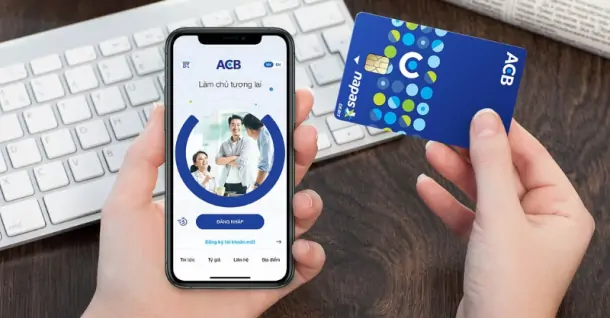
Cách xem lịch sử giao dịch ACB nhanh chóng, đơn giản ai cũng làm được
5,990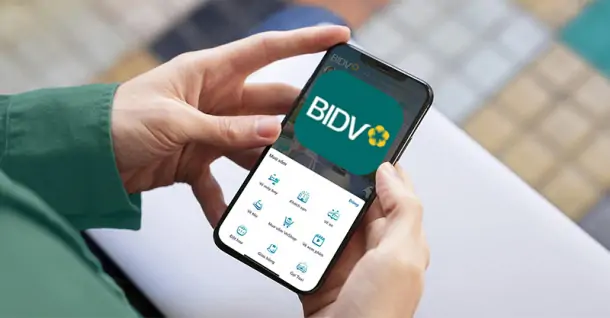
Các cách xem lịch sử giao dịch BIDV tiện lợi, nhanh chóng và an toàn
2,189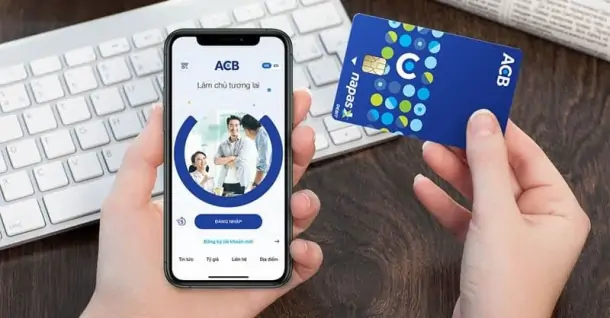
Cách kiểm tra số dư tài khoản ACB tiện lợi bằng điện thoại, máy tính hoặc cây ATM
697
Cách cập nhật sinh trắc học MB Bank đơn giản, dễ thực hiện
1,353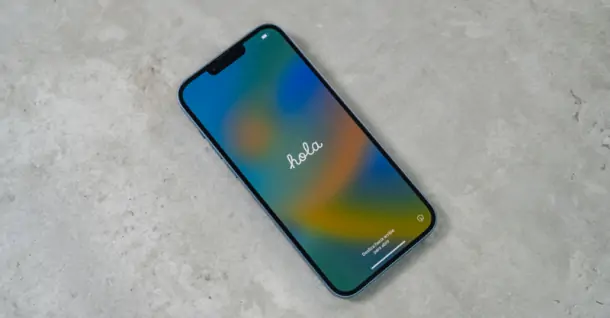
Hướng dẫn cách thiết lập iPhone mới đơn giản dành cho người mới
542
Cách xử lý khi iPhone bị nứt vỡ màn hình hiệu quả, nhanh chóng
642Tải app Dienmaycholon
Tải app theo dõi thông tin đơn hàng và hàng ngàn voucher giảm giá dành cho bạn.

Tin nổi bật

Mua Panasonic chuẩn Nhật - Trúng ngay xe điện Nhật
Đón Tết 2026 cùng Panasonic với chương trình “Mua Panasonic chuẩn Nhật, trúng ngay xe điện Nhật” – ưu đãi hấp dẫn, quà tặng đầu xuân đậm chất Nhật Bản ...224
Sắm Tết Rộn Ràng - Ưu Đãi Ngập Tràn
Khách hàng khi mua bất kì sản phẩm thương hiệu LG thuộc danh sách sản phẩm được áp dụng tại mục 5 trong thời gian diễn ra chương trình sẽ nhận được quà tặng Máy hút bụi LG A9T-LITE.DEGPLVN trị giá 24,...1253
Đón Tết Thêm Hên - Vòng Quay May Mắn
Khi khách hàng mua sản phẩm Philips tại hệ thống Siêu Thị Điện Máy - Nội Thất Chợ Lớn gồm: : Bình đun, Máy xay thịt, Máy đánh trứng, Nồi chiên không dầu, Nồi cơm điện, Nồi áp suất, Bàn ủi (bàn là), Má...1229
Mua 1 Tặng 1, An Tâm Thở Sạch Cùng Sharp
Ưu đãi dành cho khách hàng khi mua 01 máy lọc không khí thương hiệu Sharp sẽ được nhận miễn phí 01 màng lọc HEPA Sharp theo mã sản phẩm tương ứng trong thời gian diễn ra chương trình (danh sách chi ti...298
95 ngày tri ân – 95 năm đổi mới cùng Toshiba
CHƯƠNG TRÌNH KHUYẾN MẠI 2025: 95 NGÀY TRI ÂN – 95 NĂM ĐỔI MỚI CÙNG TOSHIBA ...8524
























